Как скрыть категории на странице магазина WooCommerce с помощью плагина
Опубликовано: 2018-11-12
Последнее обновление — 24 февраля 2020 г.
Как владелец интернет-магазина, вы можете извлечь выгоду из использования плагина, который позволяет скрывать категории в вашем магазине WooCommerce.
Например, вы можете продавать определенные продукты определенным клиентам или создать раздел только для членов в своем магазине WooCommerce. И хотя WordPress и WooCommerce являются мощными многофункциональными инструментами, они не предлагают эту функциональность из коробки.
В этой статье мы покажем вам, как можно скрыть категории в вашем магазине WooCommerce двумя разными способами. К тому времени, когда вы закончите чтение, вы сможете скрывать категории с помощью пароля или ограничивать доступ к определенным ролям пользователей (или отдельным пользователям).
Давайте начнем.
Почему вы хотите скрыть категории в своем магазине WooCommerce

Возможность скрывать категории в вашем магазине WooCommerce позволяет владельцам интернет-магазинов скрывать сразу несколько продуктов, а не отдельные продукты.
- Вы можете создавать частные продукты. Скрытие категорий в вашем магазине WooCommerce позволяет вам создавать частные продукты, которые вы можете сделать доступными для некоторых ваших клиентов. Например, если вы хотите предложить подписчикам доступ к специальным продуктам, вы можете отправить им код через информационный бюллетень по электронной почте, который предоставит им доступ к частным продуктам в вашем магазине WooCommerce.
- Продавайте продукты конкретным пользователям/покупателям/клиентам. Вы можете скрыть категории в общедоступных магазинах WooCommerce и сделать их доступными только для определенных пользователей, покупателей или клиентов. Один из способов сделать это — создать скрытый (частный) раздел в вашем магазине, доступ к которому может получить только покупатель после ввода определенного пароля.
- Клуб только для членов. Скрытие категорий также дает вам возможность создать реализацию клуба только для членов в вашем магазине WooCommerce. Таким образом, пользователи могут приобретать товары в частном магазине только после входа в свою учетную запись.
Проблема с простым сокрытием отдельных продуктов из вашего интернет-магазина заключается в том, что любой, у кого есть прямая ссылка, может получить к ним доступ. Лучшим решением будет реализация, такая как плагин WooCommerce Protected Categories, которая делает категории продуктов приватными . Таким образом, только пользователи и клиенты с соответствующими привилегиями роли пользователя или правильным паролем смогут получить доступ к продуктам, которые вы решите сделать частными.
Как работает плагин WooCommerce Protected Categories?
Защищенные категории WooCommerce — это плагин WordPress, который позволяет скрывать категории в вашем магазине WooCommerce.
У вас есть возможность скрыть одну категорию или несколько категорий. Когда вы скрываете категории в своем магазине WooCommerce с помощью плагина WooCommerce Protected Categories, все продукты, отмеченные этой категорией, будут скрыты в вашем интернет-магазине.
Вот как пользователи могут получить доступ к скрытым категориям в вашем магазине WooCommerce:
Использование пароля или кода
Когда пользователь нажимает на ссылку, ведущую на страницу скрытой категории или скрытого продукта, ему будет предложено ввести пароль (или код) для доступа к странице.
Как только пользователь введет правильный пароль, плагин WooCommerce Protected Categories автоматически разблокирует все продукты в этой категории. Затем пользователь сможет просматривать все продукты в категории (и любых подкатегориях) без повторного ввода пароля.
С правильными ролями пользователей
По умолчанию WordPress создает пять пользовательских ролей — «Администратор », «Редактор », «Автор », «Участник » и «Подписчик » — каждая с разными разрешениями. Когда вы устанавливаете WooCommerce на свой сайт WordPress, на ваш сайт также будут добавлены две дополнительные роли пользователей. Это менеджер магазина и покупатель . В дополнение к этому у вас есть возможность добавлять собственные роли пользователей — например, с помощью бесплатного плагина User Role Editor.
С помощью защищенных категорий WooCommerce вы можете скрывать категории таким образом, чтобы к ним могли получить доступ только пользователи с правильными ролями пользователей. Так, например, если у вас есть роль пользователя для дистрибьюторов, с которыми вы работаете, вы можете создать скрытую категорию, к которой они смогут получить доступ, войдя в свою учетную запись. Скрытая категория может содержать продукты, которые вы хотите сделать доступными только для ваших дистрибьюторов.
Теперь, когда у вас есть четкое представление о том, как работает плагин WooCommerce Protected Categories, давайте посмотрим, как вы можете использовать его, чтобы скрыть категории в вашем магазине WooCommerce.
Как скрыть категории WooCommerce в вашем интернет-магазине
Чтобы скрыть категории в вашем магазине WooCommerce, вам необходимо установить и активировать плагин WooCommerce Protected Categories на своем веб-сайте WordPress.

Как только это будет сделано, вот что вам нужно сделать, чтобы настроить все и начать скрывать категории в WooCommerce:
Шаг №1: Настройте основные параметры плагина.
Войдите в панель администратора WordPress и перейдите в WooCommerce - > Настройки - > Товары -> Защищенные категории , чтобы настроить параметры плагина.
Если вы хотите скрыть защищенные категории продуктов в своем магазине, снимите оба флажка рядом с опцией « Видимость категории ». Таким образом, категории продуктов и все продукты, перечисленные в этой категории, будут скрыты от вашего магазина. В частности, они не будут отображаться в виджетах, результатах поиска и меню навигации вашего магазина.

В дополнение к этому у вас есть возможность добавить префикс к именам всех ваших скрытых категорий. Параметр « Префикс категорий » автоматически добавляет к скрытым категориям префикс « Защищено: » или « Частное: », чтобы их было легче различать.
Шаг № 2. Выберите параметр, чтобы скрыть категории WooCommerce.
Перейдите в « Продукты» - > «Категории », чтобы просмотреть существующие категории. Выберите категорию, которую вы хотите скрыть, и нажмите кнопку « Изменить ». (Кроме того, вы также можете создать новую категорию, чтобы сделать ее частной.)
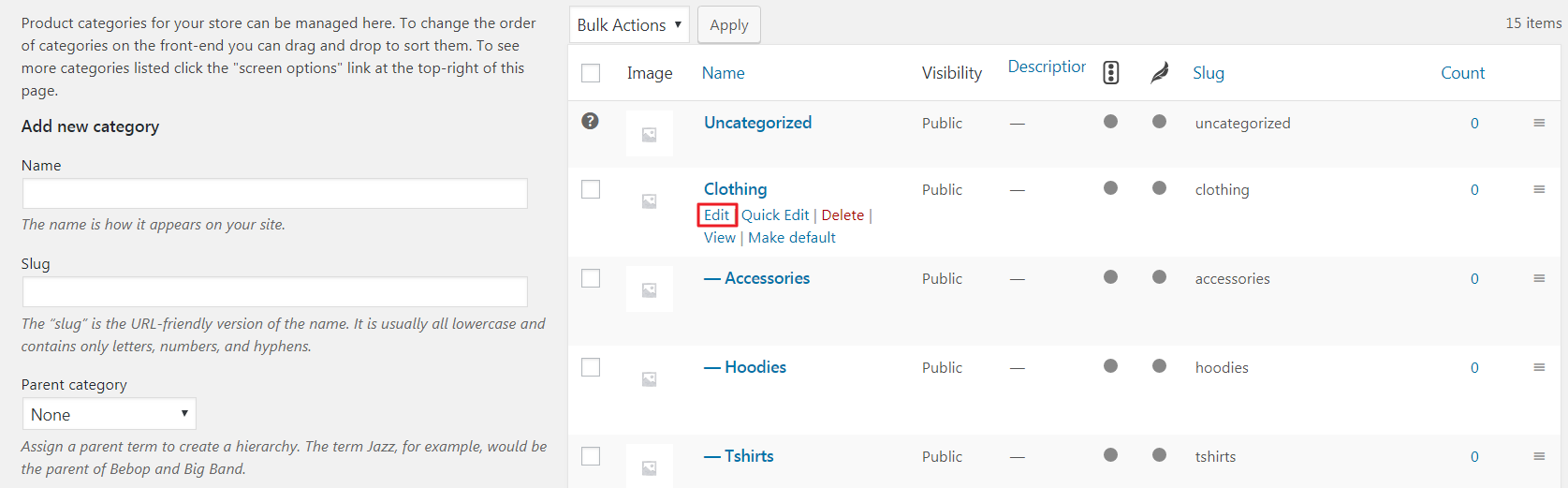
Вы будете перенаправлены на экран « Редактировать категорию» , где вы увидите раздел « Видимость » в нижней части страницы. Установите флажок « Защищено » и выберите один из следующих вариантов:

- Пароль защищен. Как только пользователь вводит правильный пароль в форму входа, он может получить доступ к скрытой категории. Вы можете создать несколько паролей, щелкнув значок (+). Таким образом, разные пользователи (или группы пользователей) смогут получить доступ к одной и той же скрытой категории, используя свой уникальный пароль.
- Роли пользователей. Пользователи с указанными ролями пользователей смогут получить доступ к скрытой категории.
- Пользователи. Только определенные отдельные пользователи, которых вы выберете, смогут получить доступ к скрытой категории.
Нажмите кнопку « Обновить » (или « Добавить новую категорию» ) в нижней части экрана, чтобы продолжить.
Шаг № 3: Настройте форму входа (для категорий, защищенных паролем)
Если вы выбрали опцию «Защищено паролем » на шаге № 2, вам также потребуется настроить форму входа.

Перейдя в WooCommerce - > Настройки - > Товары -> Защищенные категории , вы сможете:
- Установите срок действия пароля. Это позволяет вам решить, как долго пароль должен разблокировать скрытую категорию.
- Выберите страницу ввода пароля. Эта опция позволяет вам решить, где вы хотите, чтобы ваша страница входа была в вашем интернет-магазине. Вы можете создать новую страницу (например, Access Store ).
- Настройте форму ввода пароля. У вас есть возможность настроить заголовок формы входа, сообщение, метку пароля, метку кнопки входа и многое другое.
Таким образом, пользователи и клиенты смогут войти в систему, перейдя на указанную страницу. Когда пользователь пытается получить доступ к скрытой категории по прямой ссылке, ему будет предложено ввести пароль.
Шаг № 4. Разрешите пользователям входить в защищенные категории пользователей и ролей.
Если вы выбрали вариант « Роли пользователей » или « Пользователи » на шаге № 2, вы сможете решить, что произойдет, если кто-то без правильных прав пользователя попытается получить доступ к скрытой категории или продукту. Это может быть пользователь, вышедший из системы, или кто-то с ролью, отличной от той, которой вы предоставили доступ.

У вас также есть возможность отобразить пользовательскую страницу. Таким образом, вы можете создать страницу (например, страницу под названием « Требуется вход») с сообщением, которое сообщает пользователю, что ему необходимо войти в систему со своей учетной записью, чтобы получить доступ к скрытой категории.
Вывод
С помощью плагина WooCommerce Protected Categories вы сможете скрывать категории (и любые подкатегории) двумя разными способами: либо путем защиты категорий паролем, либо путем ограничения доступа к категориям по роли пользователя или индивидуальному входу пользователя.
Давайте быстро напомним основные шаги, которые необходимо выполнить, чтобы скрыть категории в вашем интернет-магазине:
- Настройте параметры плагина.
- Выберите параметр, чтобы скрыть категории WooCommerce.
- Настройте форму входа (в случае защищенных паролем категорий).
- Разрешить пользователям входить в защищенные категории пользователей и ролей.
У вас есть вопросы о том, как скрыть категории в вашем магазине WooCommerce? Дайте нам знать в комментариях ниже.
